TVでお馴染みとなった有機ELディスプレイ(OLED)。最近ではパソコンに搭載される機種も徐々に増えてきました。
今回は、有機ELディスプレイ(OLED)とはどんなものか。注意点を踏まえた上でラインナップも含めてご紹介します。

有機ELディスプレイ(OLED)とはどんなもの?
有機ELはその名の通り、液晶部分に有機体を使います。
通常のディスプレイでは液晶自体が光るわけではないので、後ろから光を透過させてユーザーに見せます。しかし、その形式だと黒も光に照らされるため、白っぽい黒になりやすく、他の色も褪せてしまいます。
一方、有機ELは有機体そのものが発光します。そのため、白は純粋な白になり、黒は真に黒く映ります。色の映えぬき具合がまるで変わりますので、見比べるとすぐに分かります。
この記事を書いている2021年年末には随分と有機ELディスプレイ(OLED)の価格が抑えられるようになったらしく、ASUSあたりから多く出されるようになりました。当サイトでもご紹介しているHPの「Spectre x360 14-ea」などは素晴らしい画質を備えています。以下、ご覧頂くと、その美しさの違いが分かりやすいと思います。



HP「Spectre x360 14-ea」はアスペクト比が3:2ですので、他のパネルと比較した時に大きさが変わります。
その上で見比べて頂くと、単に色を強く出せば良い場合にはもっと不自然に赤み、青みが出るものですが、有機ELディスプレイ(OLED)搭載機では自然の色合いでバランスしているのが分かります。




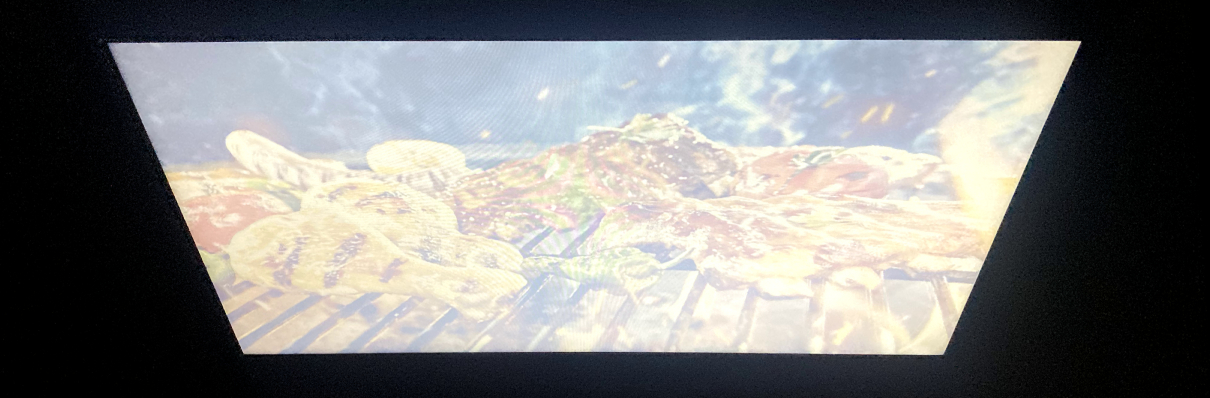

正面からだけでなく斜めから見てもこの美しさです。黒は深く。色は鮮やか。どの角度からでもお肉が美味しそうに見えます。もちろん、文字を表示させても細い文字でもシャープにくっきりと表示されます。
IPS液晶であれば視野角は広がりますので、斜めから見てもTN液晶のように白ける(または暗くなる)ことはありません。ですが、色域のカバー率が低いと色は褪せやすくなります。
有機ELディスプレイ(OLED)ですと、そうしたものとは無縁です。
有機ELディスプレイ(OLED)の弱点、焼き付けと防止方法について
有機ELディスプレイの美しさと共によく話題になるのが、焼き付けを起しやすい、というものです。
ここでは焼き付けに関する情報をまとめています。
焼き付けを起こした画面がどうなるか
有機ELディスプレイ(OLED)は使用目的がパソコンのそれに合っていません。綺麗なのは確かですし人気は高いのですが、相応の期間を使い続けた時に欠点が露呈します。
長時間同じ画面を出し続けたまま放ったらかしにしておくと、表示していた画像がパネルに焼け付いてしまい、その後、画面を切り替えても前画面の “残像” が出るようになります。

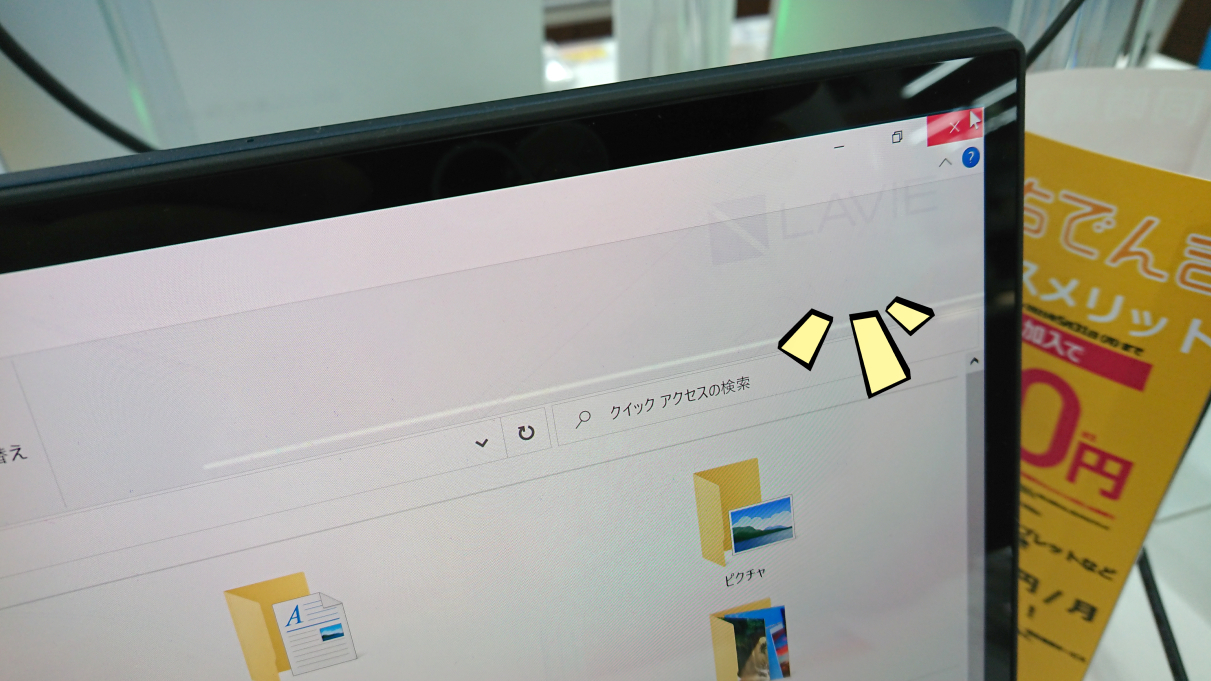
これはとある店舗で長期間、展示されていた有機ELディスプレイ(OLED)モデルですが、壁紙にあった文字がこのようにくっきりと残っています。一度こうなってしまうと、どのように画面を切り替えても、残像が表示され続けます。これが “焼き付け” です。
TVなどは電源を入れると番組が表示されるので、常に動き回っていることが基本です。TVの購入レビューで有機ELディスプレイの焼き付けに関するネガティブレビューがないのは、視聴する用途にマッチしているからです。
ですが、パソコンの場合は使う人の用途によっては同じ画面をずっと出しっぱなしにして半日そのまま、ということがありえます。壁紙などのデスクトップ画面のまま放置する時間が日に何時間もあったとしたら。それを続けたとしたらどうなるかは上の写真の通りです。
最近は有機ELディスプレイ搭載パソコンを多くの人がこぞって紹介していますが、1~2年後にどうなっているのかが気になるところです。
ちなみに店舗ではこうしたモデルを販売する時は、延長保証とセットで案内することがよくあります。メーカーにより、どこまでの対応ができるか変わってきますが、物損保証まで入っていれば、対応してくれるメーカーは多そうです。
ではパソコンに不向きな有機ELディスプレイ(OLED)搭載モデルは買いではないのか、となると、そんなことはありません。これほどの高画質、美しいディスプレイをこのためだけに諦めてしまうには、あまりにも惜しいと思います。
焼き付けと防止方法について
やり方は大まかに二つ。
焼き付け防止法 1 明るさを抑える(ダークモード)
一つは輝度を落とす、または夜間モードなどで明るさを抑える方法。上の焼け付いている写真を見て頂くとお分かりのように、白い文字やロゴだけくっきりと焼けています。焼ける部分はもっぱら明るく白い色合いが多いので、白の部分を少なくしたり、輝度を抑えることによって焼け付き防止になります。
有機ELディスプレイ(OLED)搭載モデルでは、ウィンドウ表示が白黒反転させたダークモードに設定されていることがよくありますが、こうした理由からそうなっています。
輝度を落とすのは抵抗ある人がいるかもしれません。何しろ、綺麗な液晶を見たいがために、わざわざ有機ELディスプレイ(OLED)を選んだのですから、輝度を落としたら本末転倒です。
そのため、ダークモードで使い続けるのがオススメです。これは個人用設定の色選択からできますが、最初からそのままの設定になっていることが多いので、こちらでの設定手順は省きます。
焼き付け防止法 2 常に画面を動かし続ける
話は単純で、スクリーンセーバーやスライドショーなどの設定をしておきましょう、ということです。
止まっているから問題なのであって、常に動き続けている画面なら焼き付けとは無縁です。たったそれだけのひと手間ですが、これは有機ELディスプレイ搭載パソコンを販売する時の、延長保証とは別の意味でのセットトークです。
例えばHP「Spectre x360 14-ea」の場合、焼き付け防止のためのダークモード(ウィンドウが白黒反転しているモード)にはなってはいましたが、スクリーンセーバーが自動で設定されるようにはできていませんでした。富士通の「CHシリーズ」でも同様だったので、おそらく他メーカーでも似たような状態なのだと思います。
手順1 トップ画面で右クリック → 個人用設定に入る
※画面は全てWindows11になっていますが、Windows10でも同様の設定は可能です。

手順2 背景、またはロック画面をクリック
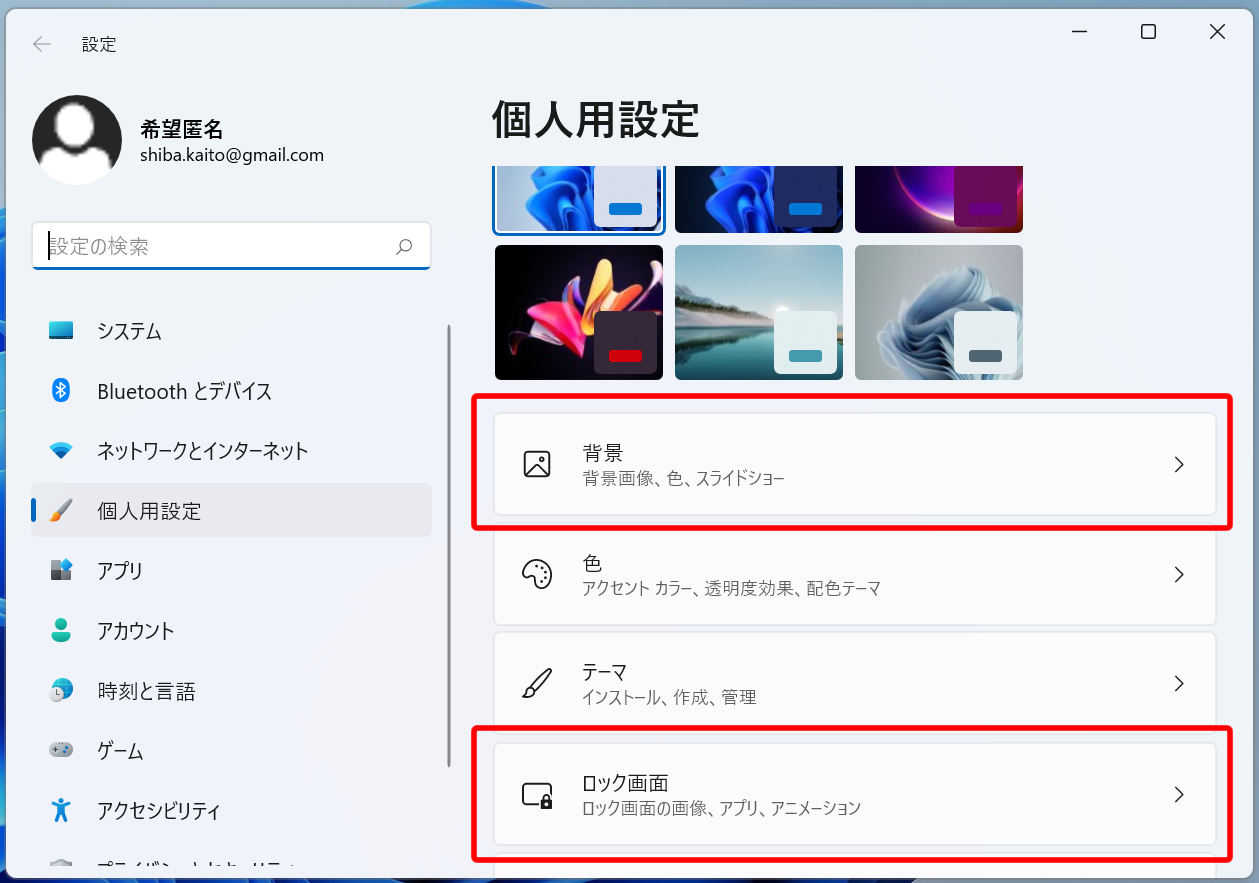
手順3 スライドショーの場合は、個人用設定 > 背景から入る
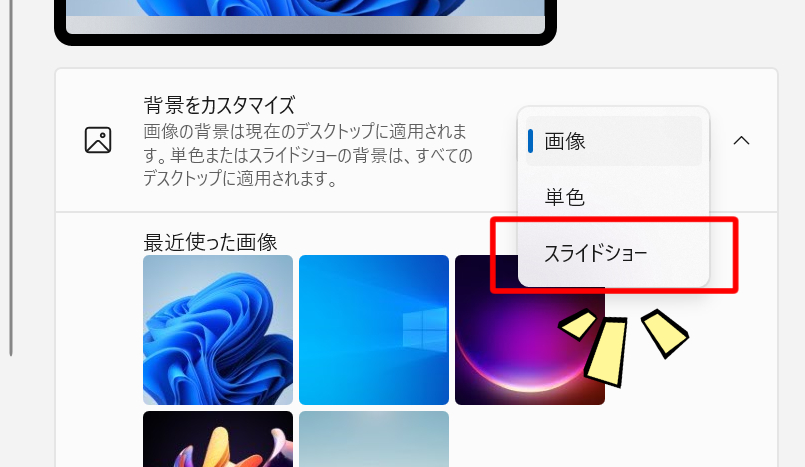
手順4 スクリーンセーバーの場合は、個人用設定 > ロック画面から入る
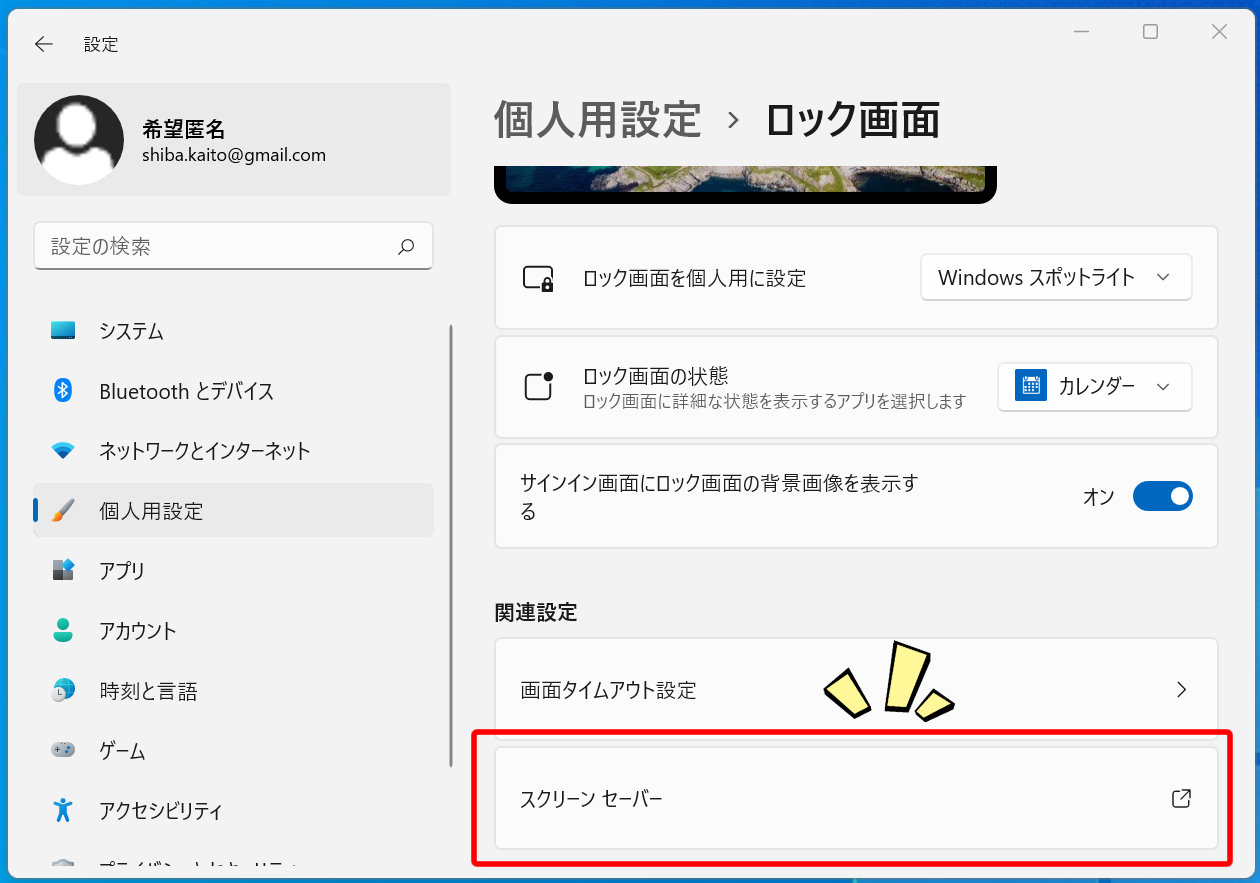
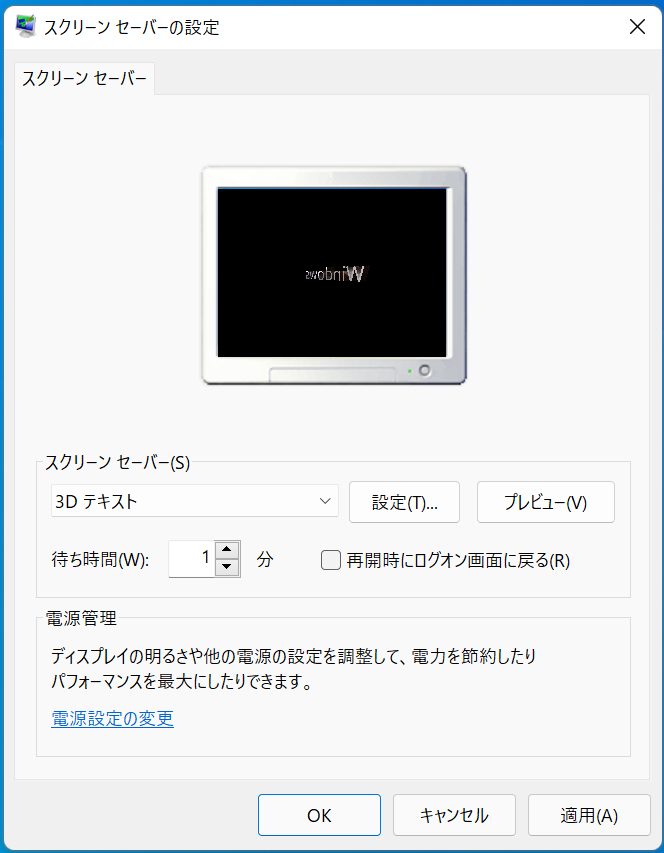
これらの設定はどなたでも簡単にできます。有機ELディスプレイ(OLED)搭載機をご検討の方は、合わせて設定しておくことをオススメします。
代表的な有機ELディスプレイ(OLED)搭載パソコン
ざっとですが、以下、2023年にかけて人気となっている有機ELディスプレイ(OLED)搭載パソコンをご紹介します。
どれも画質は間違いないものですから、あとは予算や性能、デザインなどでお選び頂けます。
※都度、追記されてゆきます。
Lenovo IdeaPad Slim 5i Gen 8 14型-OLED 9万円台で13世代Core Hプロセッサーも
正直、とんでもないのが出てきたと思いつつ、この記事に追記しています。Hプロセッサーを搭載しつつの有機ELディスプレイ(OLED)。それでいてお値段が9万円台です。アルパカが調べた限り、発熱量が高い以外で欠点らしいものはなく、おそらく2023年のオススメ機種の筆頭になりそうです。
キーボードはLenovo の14インチで採用されている標準的なものです。
Hプロセッサー 固定構成
| 価格 | 出荷予定日 | 構成名 | Office | OS | プロセッサー | メモリ | ストレージ | ディスプレイ | 無線 | 保証 | 製品番号 |
|---|---|---|---|---|---|---|---|---|---|---|---|
| ¥119,790 | 最短 1-2 週間 | Slim 5i Gen 8 – OLED – クラウドグレー – MSオフィス付き | H&B 2021 | Win11 Home | Core i5-13500H | 16 GB(オンボ) | 512GB(PCIe) | 14″ WUXGA (有機EL液晶), 100%DCI-P3 | Wifi 6E | 1年間引取 | |
| ¥98,880 | 最短 1-2 週間 | Slim 5i Gen 8 – OLED – クラウドグレー | なし | Win11 Home | Core i5-13500H | 16 GB(オンボ) | 512GB(PCIe) | 14″ WUXGA (有機EL液晶), 100%DCI-P3 | Wifi 6E | 1年間引取 |
※2023年5月8日現在の価格にて表示しています。
Hプロセッサー カスタマイズ構成
| 価格 | 出荷予定日 | 構成名 | Office | OS | プロセッサー | メモリ | ストレージ | ディスプレイ | 無線 | 保証 | 製品番号 |
|---|---|---|---|---|---|---|---|---|---|---|---|
| ¥159,500 | 最短 3-4 週間 | Slim 5i Gen 8:オリジナル | Officeなし(選択可) | Win11 Home | Core i7-13620H | 16 GB(オンボ) | 512GB(PCIe) | 14″ WUXGA (有機EL液晶), 100%DCI-P3 | Wifi 6E | 1年間引取 | |
| ¥119,625 | 最短 3-4 週間 | Slim 5i Gen 8:スタンダード | Officeなし(選択可) | Win11 Home | Core i5-13500H | 16 GB(オンボ) | 1TB(PCIe) | 14″ WUXGA (有機EL液晶), 100%DCI-P3 | Wifi 6E | 1年間引取 |
※2023年5月8日現在の価格にて表示しています。
HP ENVY x360 13-bf 有機ELも選択可能なクリエイター向けPC
| HP ENVY x360 13-bf (Intel)2022thシリーズ |
|||
|---|---|---|---|
| モデル名 | スタンダードモデル | スタンダードプラスモデル | パフォーマンスモデル |
| 13-bf0000TU | 13-bf0001TU | 13-bf0002TU | |
| カラー | ナチュラルシルバー | ||
| 初期OS | Windows 11 Home | ||
| プロセッサー | Core i5-1230U | Core i7-1250U | |
| メモリ | 8GB | 16GB | |
| ストレージ | 512GB SSD | 1TB SSD | |
| SSD(PCIe Gen4 NVMe M.2) | |||
| ディスプレイ | 13.3インチ、WQXGA液晶・光沢あり (IPSタッチディスプレイ)2,560×1,600 |
13.3インチ、2.8K液晶・光沢あり (OLEDタッチディスプレイ)2,880×1,800 |
|
| カメラ | 500万画素IRカメラ / 物理窓(カメラキルスイッチ)あり | ||
| 無線 | IEEE 802.11ax (Wi-Fi 6E対応)、 Bluetooth 5.3 | ||
| 質量 | 約 1.33 kg | ||
| バッテリー | 最大 17時間 | 最大 15時間(Youtube再生時間:8時間 ※) | |
| Office | なし / Office Home & Business 2021 | ||
| Officeなし価格 | ¥134,800 | ¥144,800 | ¥169,800 |
| その他特徴 | 形状:16:10液晶のコンパーチブル(360度裏返る)モデル。 キーボード:スタンダードタイプ(バックライト付)。 生体認証:顔認証あり。 その他:ペンは別売り。接続口にThunderbolt4 ×2つ搭載。 |
||
※価格は全て税込(10%)表記です。
※2023年3月26日時点での公式サイトの値段で記載しています(不定期ですが更新予定です)。
※輝度50%、音量40%で、高パフォーマンスでの電力設定(Windows11のバランス)にて、ライブ映像を流し続けた時のバッテリーの持続時間から、厳しめに見た時の現実的な使用時間を割り出しています。
13.3インチの16:10のアスペクト比を持ち、画面が広く使えます。有機ELディスプレイ(OLED)でありながらタッチパネルも付いているので、作画する人で色を気にするならこれ、と言えるシリーズです。
ペンは同梱していませんが、別売りで7000円台半ばで同時販売しています。ツルツルの描き心地に問題がなければ、快適に描くことができます。
ただ、ここまで色々と盛り込んだことで、やや重いためな約 1.33 kgになっています。
たまに持ち運ぶくらいなら問題ない重さですので、作った原稿や動画を見ながら色確認もしたい打ち合わせの時などに便利です。
詳しくは以下のレビュー記事をご覧下さい。
ASUSの有機ELディスプレイ(OLED)搭載モデル一覧
ASUSはすでに有機ELディスプレイ(OLED)に最も力を入れているメーカーとして広く知られるところとなりました。
こちらでは2022年以降に出されたASUSの有機ELディスプレイ(OLED)搭載機を中心にご紹介します。
ちなみに、掲載している機種はほぼ全ての打鍵感が近しい感じでした。押し込む際にコクン、コクンという感触が独特でややSurfaceに似た打ち心地ですが、Surfaceよりは深くまで押し込める、という感じです。
ASUS 13インチシリーズ Zenbook S 13 OLED

Zenbook S 13 OLED (UM5302) リファインドホワイト と アクアセラドン
| ASUS Zenbook S 13 OLED (UM5302) | ||
|---|---|---|
| OS | Windows 11 Home | |
| CPU | Ryzen 7 6800U | Ryzen 5 6600U |
| メモリ |
16GB | 8GB |
| LPDDR5-6400 |
||
| ストレージ | 1TB(PCIe4.0 x2接続) | 512GB(PCIe4.0 x2接続) |
| ディスプレイ |
13.3型 OLED (有機EL)、光沢、16:10、2.8K (2880×1800)
タッチパネル、応答速度0.2ms、DCI-P3 100%、輝度550nits |
|
| 質量 |
約1.1kg
|
|
| バッテリ |
約19時間
(実働予想時間 11.4時間) |
|
| リリース | 2022年8月4日 | |
| カラーリング | □ リファインドホワイト ■ アクアセラドン | |
| WPS Office2 付 | □ リファインドホワイト ¥249,800 |
□ UM5302TA-LX192W |
| □ Amazon ¥ |
□ Amazon ¥172,043 |
|
| MS Office H&B2021 付 | □ UM5302TA-LX143WS ¥279,800 |
|
| □ Amazon ¥ |
||
| WPS Office2 付 | ■ アクアセラドン ¥249,800 |
■ UM5302TA-LX445W ¥189,800 |
| ■ Amazon ¥199,498 |
■ Amazon ¥ |
|
| MS Office H&B2021 付 | ■ UM5302TA-LX444WS ¥279,800 |
|
| ■ Amazon ¥236,705 |
||
※2023年4月1日時点での価格で表示しています。
1.1kgのコンパクトなボディにRyzen 6000番台とタッチパネル付きの16:10比になっている有機ELディスプレイ(OLED)を搭載したモバイルノートです。
タッチ対応といってもコンパーチブルではないので裏返ることはありませんが、通常のクラムシェル型として素晴らしく完成度の高い内容だと思いました。
質感の良いマグネシウム・アルミニウム合金製のシャーシを採用し、薄さ14.9mm。色、デザインなど、かなりの力の入れようだと分かります。触ったところ、陶器のようなさらっとした感触で飽きがきません。
キーボード配列の中に電源ボタンが入っているのが残念ですが、端にないので許容できる人は多いと思います。
ただ問題も色々あり、隣の \ キーが非常に小さくて、プログラマーがコードを入力する時には不便に思えます。逆にコードを組む方でなければ、そうそう気にするキーではないので、そうした部分を割り切れる人なら良いと思います。

Zenbook S 13 OLEDインターフェース
また、インターフェースが USB3.2 (Type-C/Gen2) が3つのみでType-A がないという尖った仕様です。 micro SD もないので、外部とのデータのやり取りはネット経由に頼るかType-C から変換させるのみ、となります。かなり使う人を選ぶ部分です(Type-A っぽく見えるのは廃熱口です)。
加えて一番の問題はお値段で、もろもろ詰め込んだためだと思いますが、通常の13インチより頭一つ抜きんでています。今後、安くなることを期待したいシリーズです。
別売りのペン、MPP2.0タッチペン (ASUS Pen 2.0) に対応していますが、試したところ、「RENAISSER Surface用タッチペン」と「Bamboo Ink(傾き検知なしの方)」の両方が使えました。ボタンも反応するのですが、ボタン設定を変更したところまでは確認できていません。おそらくは全機能が問題なく使えると思います。
※言う人に言わせると純正の方がペン先の交換も含めて良いように聞いています。アルパカはそこまで試していないのでなんとも言えませんが、安牌を取るなら、少しお値段が高くても純正品の方が確実だと思います。
ASUS 13インチシリーズ Zenbook S 13 Flip OLED

Zenbook S Flip 13 OLED(左)リファインドホワイト (右)ポンダーブルー
| Zenbook S 13 Flip OLED (UP5302ZA) | ||
|---|---|---|
| OS | Windows 11 Home | |
| CPU | Core i7-1260P | |
| メモリ |
16GB | |
| LPDDR5-5200 |
||
| ストレージ | 1TB(PCIe4.0 x2接続) | |
| ディスプレイ |
13.3型 OLED (有機EL)、光沢、16:10、
2.8K (2880×1800)、タッチパネル |
|
| 質量 |
約1.12kg
|
|
| バッテリ |
約13.8時間
(実働予想時間 8.28時間) |
|
| リリース | 2022年8月4日 | |
| カラーリング | □ リファインドホワイト | ■ ポンダーブルー |
| MS Office H&B2021 付 | □ UP5302ZA-LX206WS ¥289,800 |
■ UP5302ZA-LX157WS ¥289,800 |
| □ Amazon ¥227,091 |
■ Amazon ¥227,091 |
|
※2023年4月1日時点での価格で表示しています。
1.1kg強のコンパクトなボディに12世代CoreのPプロセッサーとタッチパネル付きの16:10比になっている有機ELディスプレイ(OLED)と、一通りを搭載したモバイルノートです。
キーボードの配列や打鍵感は「Zenbook S 13 OLED」と変わりませんが、こちらはクラムシェルではなく、ひっくり返るコンパーチブルモデルです。ペンは別売りです。
HPの「ENVY x360 13-bf」が一般的な価格であるのに対し、こちらは値段が突き抜けている分、性能も一つ上のPプロセッサー搭載というのが魅力です。加えて軽さもあって1.12kgは有機ELディスプレイ搭載機にしてはかなり軽いです。その代わり、バッテリー時間はやや短めです。
いわゆる限りなくパーフェクトモデルに近いのですが、このクラスを使うとなると外出先で原稿の確認修正が必要なプロの絵師やWEBクリエイターの方だと思います。
気になるところとしては、やはり「Zenbook S 13 OLED」同様、インターフェースが少ないということです。

Zenbook S Flip 13 OLED リファインドホワイトのインターフェース
Thunderbolt 4 対応でデータのやりとりが早くてディスプレイ出力など全て対応なのは良いですが、常に変換アダプターか無線での拡張が必要とされます。 micro SD が付いているだけまだ良いですが、それにしても割り切り方すぎていて、ここで候補から外れることが多いと思います。
予算との兼ね合い次第ですが、Pプロセッサーになってもやはり外部グラフィックカードが搭載されているわけではないので、極端に作業範囲は変わりません。それでも外出先で少しでも性能を求めるクリエイターの尖った需要を満たすという意味では、こういう構成で良いのかもしれません。
ASUS 14インチシリーズ Vivobook Pro 14 OLED
| ASUS Vivobook Pro 14 OLED | ||
|---|---|---|
| OS | Windows 11 Home | |
| CPU | Ryzen 9 5900HX | Ryzen 7 5800H |
| メモリ |
16GB | 8GB |
| DDR4-3200 |
||
| ストレージ | 512GB(PCIe3.0 x2接続) | |
| ディスプレイ |
14.0型 OLED (有機EL)、光沢液晶、2,880×1,800ドット (WQXGA+)
リフレッシュレート:90hz、タッチパネル:非搭載
|
|
| 質量 |
約1.464kg
|
|
| バッテリ |
約10.9時間
(実働予想時間 6.54時間) |
|
| リリース | 2021年12月11日予定 | |
| WPS Office2 付 期待価格 (下段はAmazon) |
M3401QA-KM011W ¥134,820 |
M3401QA-KM010W ¥129,800 |
| Amazon ¥– |
Amazon ¥125,720 |
|
| MS Office H&B2021 付 期待価格 (下段はAmazon) |
M3401QA-KM011WS ¥161,820 |
|
| Amazon ¥191,760 |
||
※2023年3月31日時点での価格で表示しています。
少し前の型ですが、まだAmazonなどでは販売中です。
この型のRyzenなら重たい動画編集でもすいすいいけるでしょう。ただ、外部グラフィックカードは付いていないので、長時間動画の出力には時間がかかると思います。
Harman Kardon(ハーマンカードン)のスピーカーを搭載しており、音も良いです。
ただ、キーボード右上の電源ボタンが端にあり、BackSpace キーの上にあるのが難点です。ここを気にしない方であれば良いと思います。

ASUS 14インチシリーズ Vivobook S 14X OLED
| ASUS Vivobook S 14X OLED | ||
|---|---|---|
| OS | Windows 11 Home | |
| CPU | Core i7-12700H | Core i5-12500H |
| メモリ |
16GB | |
| DDR4-3200 |
||
| ストレージ | 512GB(PCIe4.0 x4接続) | |
| ディスプレイ |
14.5型 OLED (有機EL)、光沢液晶、2,880×1,800ドット (WQXGA+)
リフレッシュレート:120Hz、タッチパネル:非搭載
|
|
| グラフィック | インテル Iris Xe グラフィックス | |
| 質量 | 約1.63kg | |
| バッテリ | 約7.8時間 (実働予想時間 4.68時間) |
|
| リリース | 2022年9月 | |
| WPS Office2 付 期待価格 |
S5402ZA-M9049W ¥189,800 |
S5402ZA-M9115W ¥169,800 |
| Amazon ¥ |
Amazon ¥ |
|
| MS Office H&B2021 付 期待価格 |
S5402ZA-M9049WS ¥219,800 |
|
| Amazon ¥ |
||
※2023年3月31日時点での価格で表示しています。
基本的にASUSは Harman Kardon(ハーマンカードン)のスピーカーを搭載機種が多いのですが、こちらもそのようになっており、音が良いです。画質も音も良いので、エンタメ系の使い方やWEBコンテンツを楽しむのに最も適した機種と言えます。

ASUSの場合、右下にある矢印キーがちゃんと逆T字型になっているので、手元を見ないで操作しやすくなっています。左上の ESC キーも色違いにしていることなど、周辺視野で位置を分かりやすくしていることからも分かるように、操作性を大事にしているメーカーです。
電源ボタンがキーボードの中に入っているのは残念ですが(なぜいつもこうするのか…)、端にはないので許容範囲の人は多いと思います。
この「ASUS 14インチシリーズ Vivobook S 14X OLED」は性能良く、コスパも良いのでバランスが取れているオススメシリーズになります。
ASUS 14インチシリーズ Vivobook Pro 14X OLED
| ASUS Vivobook Pro 14X OLED | ||
|---|---|---|
| OS | Windows 11 Home | |
| CPU | Ryzen 9 5900HX | Core i7-11370H |
| メモリ |
16GB | |
| DDR4-3200 |
||
| ストレージ | 512GB(PCIe3.0 x4接続) | |
| ディスプレイ |
14.0型 OLED (有機EL)、光沢液晶、2,880×1,800ドット (WQXGA+)
リフレッシュレート:90Hz、タッチパネル:非搭載
|
|
| グラフィック | NVIDIA GeForce RTX 3050(4GB) | |
| 質量 | 約1.48kg | |
| バッテリ | 約9.9時間 (実働予想時間 5.94時間) |
|
| リリース | 2021年12月中旬 | |
| カラーリング | ブラック | クールシルバー |
| WPS Office2 付 期待価格 |
M7400QC-KM058W ¥189,800 |
N7400PC-KM012W ¥209,800 |
| Amazon ¥ |
Amazon ¥ |
|
| 備考 | 外部ディスプレイ出力: 最大5,120×2,880ドット |
外部ディスプレイ出力: 最大7,680×4,320ドット(8K) |
※価格は全て税込表記です。
※2023年3月31日時点での価格で表示しています。
※バッテリーはJEITA2.0にて表示しています。その上で、実働予想時間を6割として表記しています。
リフレッシュレート90Hzではガッツリゲーマーには物足りないと思いますが、OLEDは反応が早いので一般のノートパソコンと比べたら雲泥の違いです。タイトなレスポンスを求められるゲームでなければ十分に遊べる機種です。
相応の値段にはなりますが、強いグラフィック性能と美しい有機ELディスプレイ(OLED)という組み合わせなら納得のいく価格設定だと思います。

惜しむらくはやはり電源ボタンが右上の特等席に配置されてしまっていることです。この点が許容できる方なら問題はないと思います。
ASUS 15インチシリーズ Vivobook 15X OLED
2.8K有機ELディスプレイモデル
| ASUS Vivobook 15X OLED(2.8Kモデル) | |
|---|---|
| OS | Windows 11 Home |
| CPU | Core i7-12700H |
| メモリ |
16GB(DDR4-3200) |
| ストレージ | 512GB(PCI Express 3.0 x 2接続) |
| ディスプレイ |
15.6型 OLED (有機EL)、光沢液晶、2,880×1,620ドット
リフレッシュレート:90hz、タッチパネル:非搭載
|
| 質量 | 約1.7kg |
| バッテリ | 約7.5時間(実働予想時間 4.5時間) |
| リリース | 2022年7月 |
| WPS Office 付 | X1503ZA-MA331W ¥139,800 |
| MS Office H&B2021 付 | X1503ZA-MA331WS ¥159,800 |
※価格は全て税込表記です。
※2023年3月31日時点での価格で表示しています。
※バッテリーはJEITA2.0にて表示しています。その上で、実働予想時間を6割として表記しています。
12世代CoreのHプロセッサーを搭載しておきつつ、2.8Kの有機ELディスプレイ(OLED)を搭載。リフレッシュレート90Hzの滑らかな動き。重たい使い方をしても素早く稼働しますし、画面も綺麗なので満足感の高いシリーズと言えます。

残念な点は二つ。
キーボード右上にある電源ボタンが端にあること。二つ目はテンキーが四列ではなく三列であること。
加えて、欲を言うなら画面のアスペクト比が16:10になっていれば、なお良かったこと、などもありますが、残念というほどではないので、気になる点としてのみ挙げておきます。
それがなくても、これだけ全てが揃ってこの価格は安いの一言です。
フルHDの有機ELディスプレイ(OLED)モデル
| ASUS Vivobook 15X OLED(FHDモデル) | ||
|---|---|---|
| OS | Windows 11 Home | |
| CPU | Ryzen 7 5800H | Core i7-12700H |
| メモリ |
16GB(DDR4-3200) | |
| ストレージ | 512GB(PCIe3.0 x2接続) | |
| ディスプレイ |
15.6型 OLED (有機EL)、光沢液晶、
1,920×1,080ドット、タッチパネル:非搭載
|
|
| 質量 |
約1.7kg
|
|
| バッテリ |
約10.3時間
(実働予想時間 6.18時間) |
|
| リリース | 2022年9月29日 | |
| WPS Office2 付 期待価格 |
M1503QA-L1048W |
X1503ZA-L1280W |
| Amazon ¥ |
Amazon ¥ |
|
| MS Office H&B2021 付 | M1503QA-L1048WS ¥189,800 |
X1503ZA-L1280WS ¥219,800 |
| Amazon ¥ |
Amazon ¥ |
|
※価格は全て税込表記です。
※2023年3月31日時点での価格で表示しています。
※バッテリーはJEITA2.0にて表示しています。その上で、実働予想時間を6割として表記しています。
※トランスペアレントシルバーの日本語キーボードは写真が撮れませんでした。クワイエットブルーをご参考になさって下さい。
高解像度でなくても構わないから綺麗な液晶がいい、という方にはこちらがオススメです。
Hプロセッサーが搭載されているので、ご家庭用の一般用途としては贅沢な仕様ですが、それが15万円前後から手に入ると思えば手頃な価格だと思います。
キーボードの説明は前項の2.8Kモデルと同様です。
4/29までは近い値段で2.8Kモデルが手に入るので、そちらを選んで良いと思いますが、そうした時期に被らないようなら、価格帯的にこちらのフルHDモデルがオススメしやすいです。
最後に・まとめ
有機ELディスプレイ(OLED)は当初、短期寿命として問題となり、LGがそれを払拭し、噂が本当であればSamsungが焼き付けの起きづらいパネルへと進化させました。ここにHPやASUSが独自の技術を盛り込んでさらに焼き付けが置きづらい設定を可能にしています。
一つには通常の液晶LCDの物流が滞っているという都合もあります。世界レベルで起きているのはプロセッサーの在庫不足だけではありませんので、これも世の潮流なのだと思います。パネルメーカーも生き残るのに必死です。
今後も有機ELディスプレイ(OLED)は増えていくと思いますが、あとは価格や消費電力の問題となります。
ASUSの出してきた値段には驚きましたが、まだ一般的ではありません。無理に値段が上がるくらいなら、旧来の液晶でもかなりの高画質はすでにあります。各メーカーがどのような判断をするのか、今後の製品に注目したいと思います。






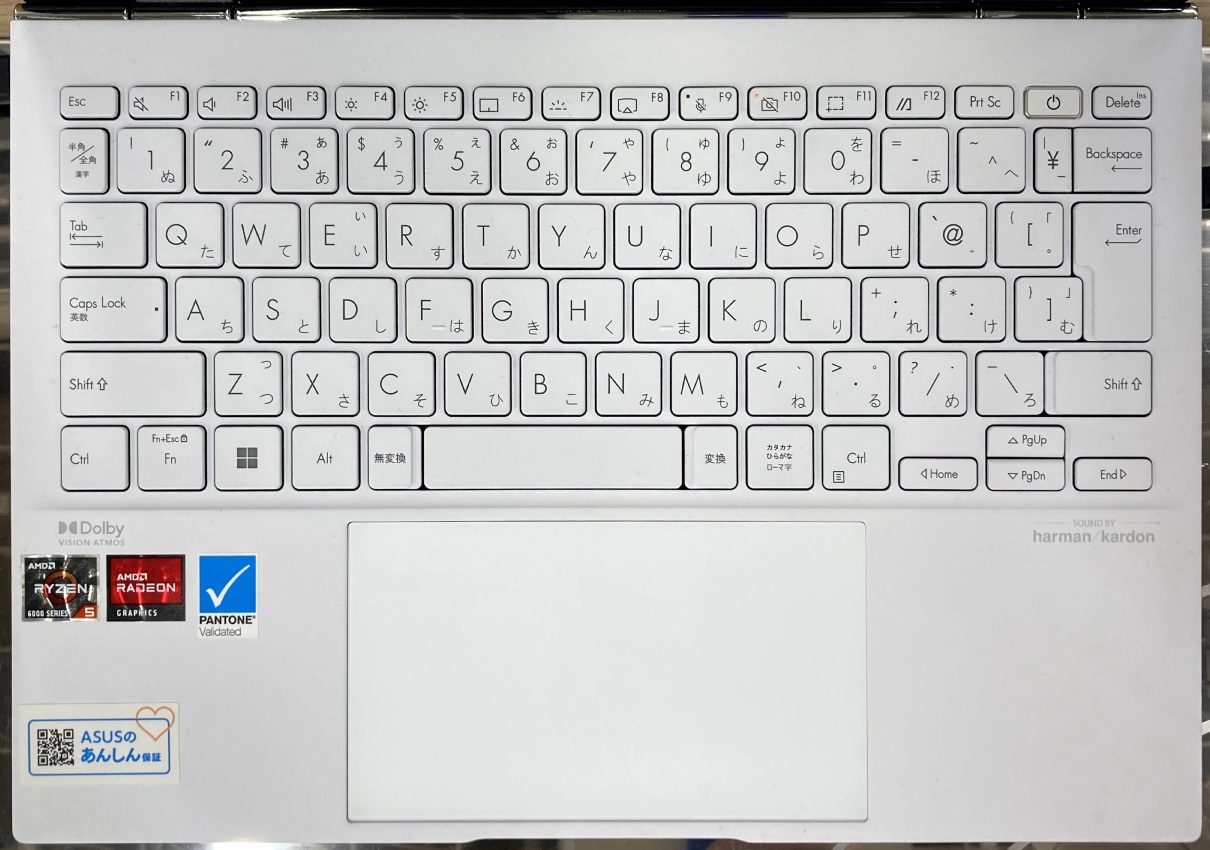






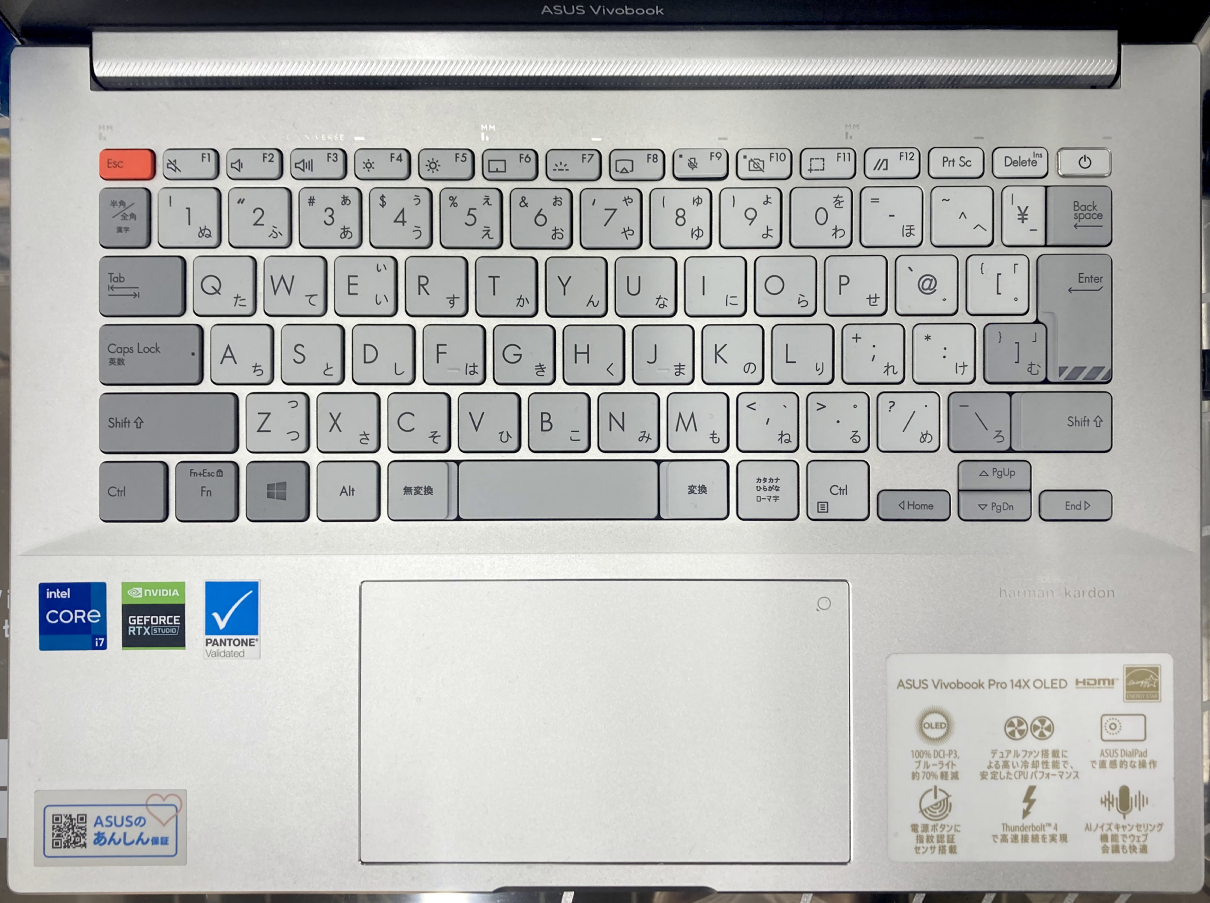





コメント